Win11系统怎么设置小键盘?Win11电脑设置小键盘的操作方法
更新日期:2023-09-22 06:35:53
来源:系统之家
手机扫码继续观看

win11系统是目前非常火热的电脑操作系统,很多用户都安装了这个系统,最近就有使用win11系统的用户朋友想知道如何设置小键盘呢?其实设置的方法非常简单,下面就给大家带来win11系统设置小键盘的操作方法吧!
win11电脑设置小键盘的操作方法
1、首先,点击下方任务栏的“开始菜单”,在弹出的界面中选择打开“设置”界面,如图所示;
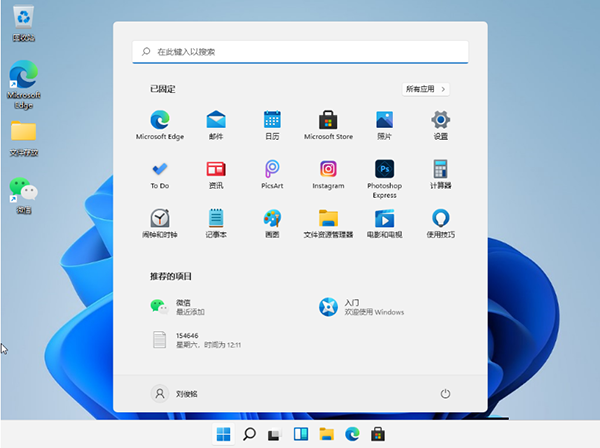
2、接着,在打开的设置界面中,点击左侧的“辅助功能”,再点击对应右侧的“键盘”选项,如图所示;
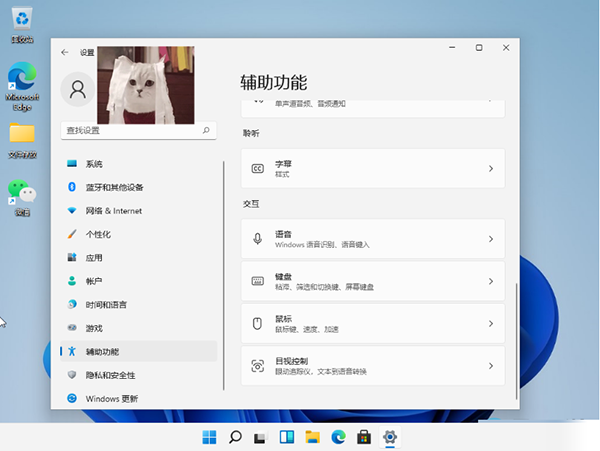
3、然后,在打开的界面中,点击开启“屏幕键盘”选项,如图所示;
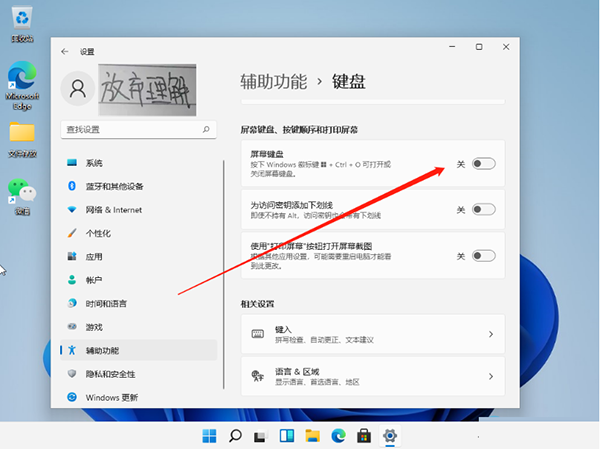
4、最后,返回到桌面可发现小键盘了,如图所示。
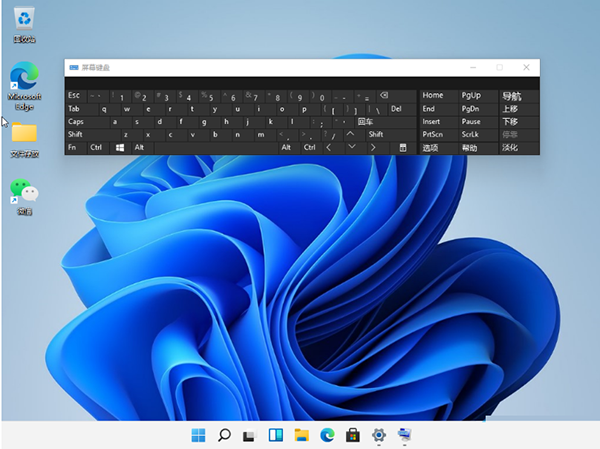
该文章是否有帮助到您?
常见问题
- monterey12.1正式版无法检测更新详情0次
- zui13更新计划详细介绍0次
- 优麒麟u盘安装详细教程0次
- 优麒麟和银河麒麟区别详细介绍0次
- monterey屏幕镜像使用教程0次
- monterey关闭sip教程0次
- 优麒麟操作系统详细评测0次
- monterey支持多设备互动吗详情0次
- 优麒麟中文设置教程0次
- monterey和bigsur区别详细介绍0次
系统下载排行
周
月
其他人正在下载
更多
安卓下载
更多
手机上观看
![]() 扫码手机上观看
扫码手机上观看
下一个:
U盘重装视频












